Menderの画面操作#
Terminal System 2 v1.0.0
MenderのDevice information画面には、デバイスの詳細情報が表示され、デバイスに対する各種操作を行うことができます。
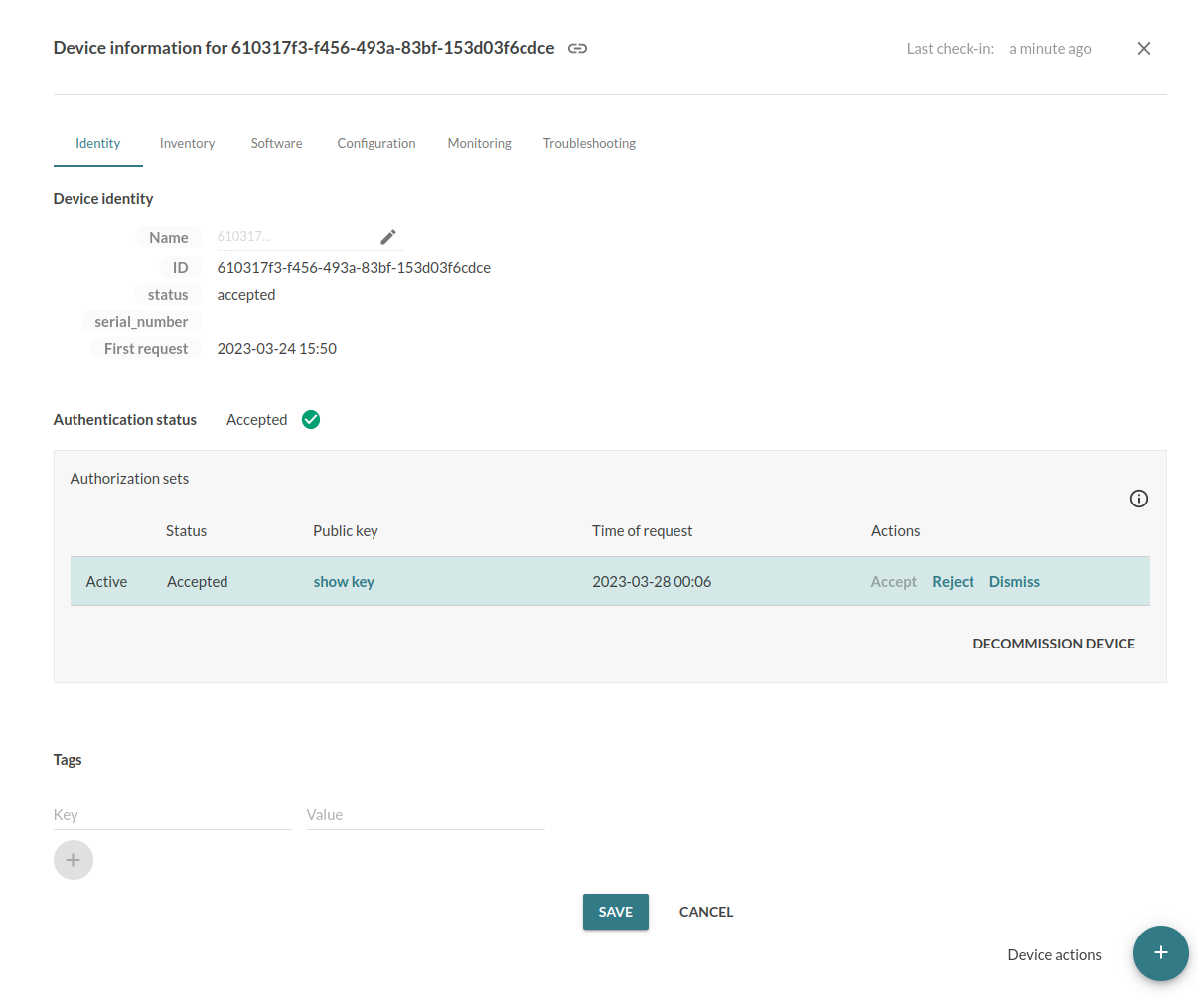
図 188 Device information画面#
Device actionsメニュー#
Device information画面右下の Device actions をマウスオーバーすると、デバイスに対する各種操作ができます。
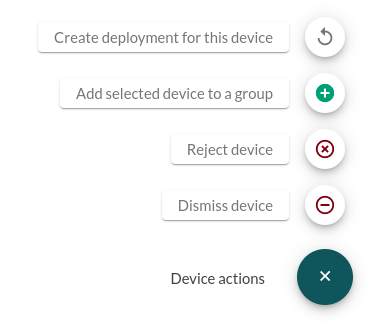
図 189 Device actionsメニュー#
Create deployment for this device: 選択したデバイスに対するデプロイメントの作成
Add selected device to a group: デバイスグループへの追加
Identityタブ#
デバイス識別情報や、認証ステータスを表示します。
Authentication status#
Menderでは、デバイス認証により許可されたデバイスのみが操作の対象になります。
デバイスは以下の認証ステータスを持ちます。
認証ステータス |
説明 |
|---|---|
Accepted |
デバイスが許可された |
Pending |
デバイスから認証要求が送信されているが、許可していない |
Pre-Authorized |
デバイスを事前認証したが、デバイスから認証要求が送信されていない |
Rejected |
デバイス認証を拒否した |
Inventoryタブ#
デバイスから定期的にMenderサーバーに報告されるデバイス情報を表示します。
各項目については、 Inventoryの主な項目 を参照してください。
Softwareタブ#
デバイスから定期的にMenderサーバーに報告されるソフトウェアバージョン情報を表示します。
Configurationタブ#
デバイス設定の表示および変更を行います。
各項目については、 Configurationの主な項目 を参照してください。
重要
Configurationタブを使用するには、MenderにConfigureアドオンが必要です。
Monitoringタブ#
定義されたアラート条件を満たした場合にMenderサーバーに報告されるデバイス注意情報を表示します。
詳細については、 アラート を参照してください。
重要
Monitoringタブを使用するには、MenderにMonitorアドオンが必要です。
Troubleshootingタブ#
リモートターミナルや、ファイル転送を行います。
重要
Troubleshootingタブを使用するには、MenderにTroubleshootアドオンが必要です。
リモートターミナル#
リモートターミナルを利用すると、Menderの管理画面からデバイスのターミナルを操作できます。
リモートターミナルを使用するには、Troubleshootingタブで[Launch a new Remote Terminal session]をクリックしてください。
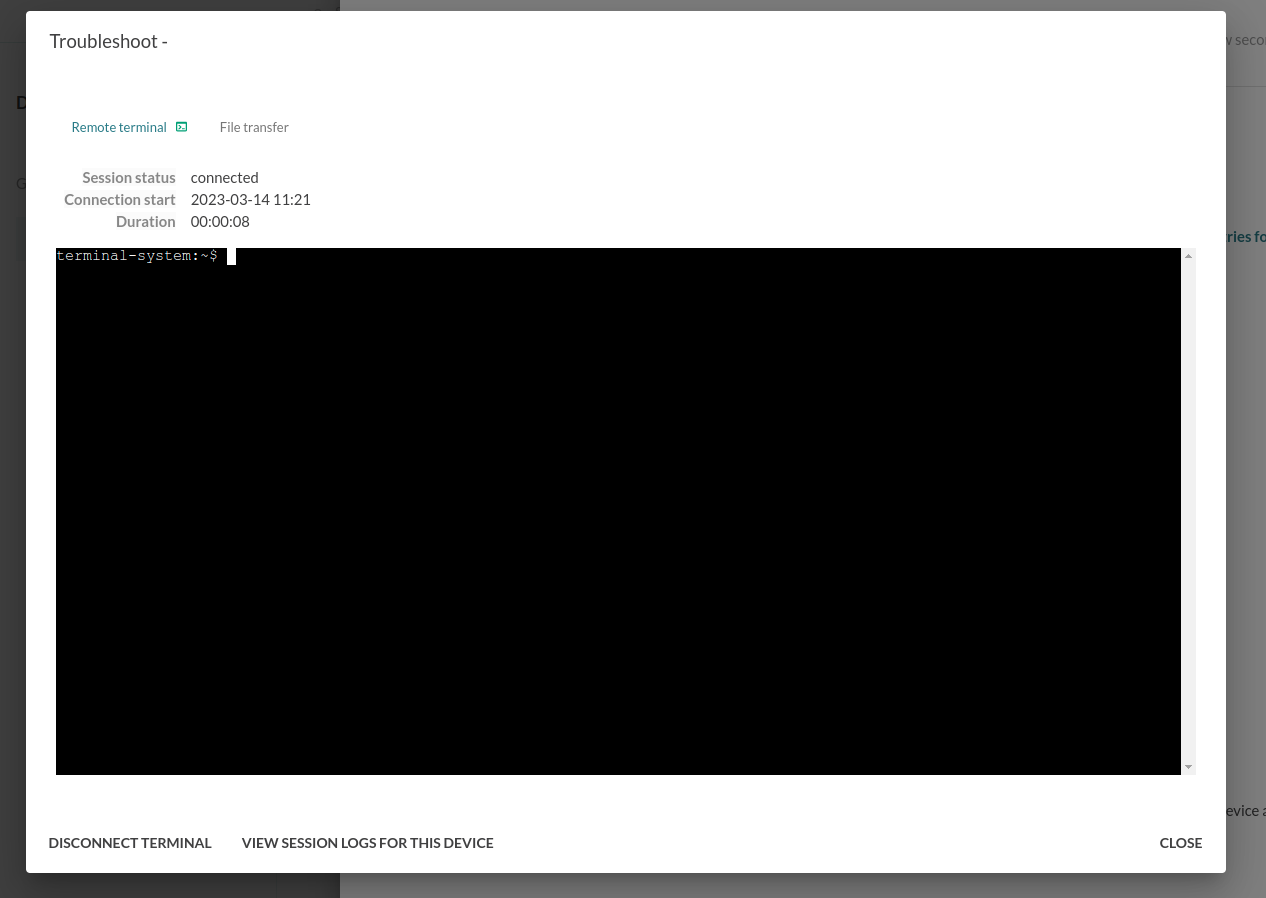
図 190 リモートターミナル画面#
注意
リモートターミナルに接続できない場合は、Terminal Systemを再起動してください。
ファイル転送#
1つのデバイスに対して、ファイルのアップロード(デバイスへの送信)およびダウンロード(デバイスからの受信)が可能です。
Troubleshootingタブで、[Launch File Transfer]をクリックします。
[Upload]または[Download]をクリックして、ファイル転送します。